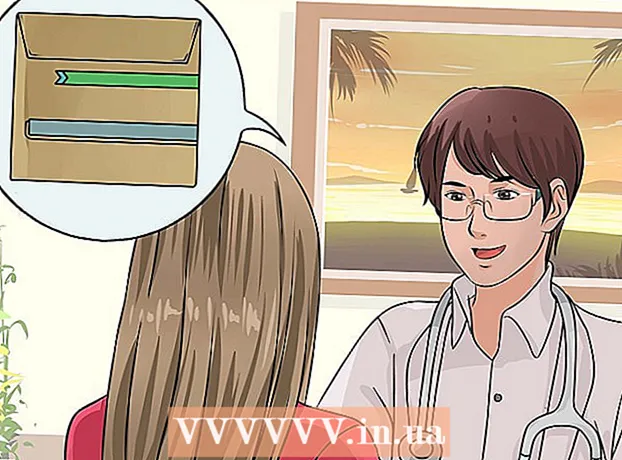Pengarang:
Tamara Smith
Tanggal Pembuatan:
24 Januari 2021
Tanggal Pembaruan:
29 Juni 2024

Isi
- Melangkah
- Bagian 1 dari 3: Melihat penggunaan penyimpanan
- Bagian 2 dari 3: Melihat musik yang diunduh
- Bagian 3 dari 3: Melihat aplikasi yang diunduh
- Tips
Artikel wikiHow ini menjelaskan cara melihat penggunaan penyimpanan iPhone dan musik serta aplikasi yang diunduh di iPhone Anda.
Melangkah
Bagian 1 dari 3: Melihat penggunaan penyimpanan
 Buka pengaturan iPhone Anda. Ini adalah ikon roda gigi abu-abu di layar beranda.
Buka pengaturan iPhone Anda. Ini adalah ikon roda gigi abu-abu di layar beranda.  Ketuk Umum. Ini ada di bagian atas halaman Pengaturan.
Ketuk Umum. Ini ada di bagian atas halaman Pengaturan.  Ketuk Penyimpanan & Penggunaan iCloud. Anda akan menemukan opsi ini di bagian bawah layar Anda saat Anda Umum terbuka.
Ketuk Penyimpanan & Penggunaan iCloud. Anda akan menemukan opsi ini di bagian bawah layar Anda saat Anda Umum terbuka.  Ketuk Manajemen penyimpanan di bawah "Penyimpanan". Ini yang pertama Manajemen Penyimpananopsi di halaman.
Ketuk Manajemen penyimpanan di bawah "Penyimpanan". Ini yang pertama Manajemen Penyimpananopsi di halaman. - Bagian bawah informasi berkaitan dengan iCloud. Unduhan dari iCloud tidak disimpan langsung di iPhone Anda.
 Jelajahi informasi yang Anda simpan. Di sini Anda akan melihat daftar semua aplikasi yang saat ini ada di ponsel Anda. Di sisi kanan setiap aplikasi Anda dapat melihat jumlah ruang yang dibutuhkan (mis. 1 GB atau 500 MB).
Jelajahi informasi yang Anda simpan. Di sini Anda akan melihat daftar semua aplikasi yang saat ini ada di ponsel Anda. Di sisi kanan setiap aplikasi Anda dapat melihat jumlah ruang yang dibutuhkan (mis. 1 GB atau 500 MB). - Karena tidak ada folder Unduhan untuk iPhone, semua unduhan (misalnya, dokumen) dihitung dalam ukuran aplikasi yang sesuai (misalnya, lampiran di Pesan berkontribusi pada ruang yang digunakan Pesan).
Bagian 2 dari 3: Melihat musik yang diunduh
 Buka musik dari iPhone Anda. Ini adalah ikon not musik warna-warni dengan latar belakang putih.
Buka musik dari iPhone Anda. Ini adalah ikon not musik warna-warni dengan latar belakang putih.  Ketuk Musik yang Diunduh. Ini berada di atas judul "Baru Ditambahkan" di halaman perpustakaan.
Ketuk Musik yang Diunduh. Ini berada di atas judul "Baru Ditambahkan" di halaman perpustakaan. - Anda mungkin perlu mengetuk di sudut kiri bawah layar terlebih dahulu Perpustakaan untuk mengetuk.
 Ketuk opsi musik. Ini termasuk yang berikut:
Ketuk opsi musik. Ini termasuk yang berikut: - Daftar Putar
- Seniman
- Album
- Angka
 Gulir ke bawah untuk menelusuri musik yang Anda unduh. Semua musik yang saat ini ada di hard drive iPhone Anda akan terdaftar di sini.
Gulir ke bawah untuk menelusuri musik yang Anda unduh. Semua musik yang saat ini ada di hard drive iPhone Anda akan terdaftar di sini.
Bagian 3 dari 3: Melihat aplikasi yang diunduh
 Buka App Store iPhone Anda. Ini adalah huruf "A" putih dengan latar belakang biru muda.
Buka App Store iPhone Anda. Ini adalah huruf "A" putih dengan latar belakang biru muda.  Ketuk Pembaruan. Opsi ini terletak di pojok kanan bawah layar.
Ketuk Pembaruan. Opsi ini terletak di pojok kanan bawah layar.  Ketuk Dibeli. Ini ada di bagian atas layar.
Ketuk Dibeli. Ini ada di bagian atas layar.  Ketuk Pembelian Saya.
Ketuk Pembelian Saya. Lihat aplikasi yang Anda unduh. Aplikasi apa pun dengan BUKA di sebelah kanannya saat ini ada di ponsel Anda, sementara aplikasi dengan awan dan panah menunjuk ke bawah di sebelahnya adalah aplikasi yang diunduh sebelumnya yang tidak lagi Anda miliki di ponsel.
Lihat aplikasi yang Anda unduh. Aplikasi apa pun dengan BUKA di sebelah kanannya saat ini ada di ponsel Anda, sementara aplikasi dengan awan dan panah menunjuk ke bawah di sebelahnya adalah aplikasi yang diunduh sebelumnya yang tidak lagi Anda miliki di ponsel. - Anda juga bisa menekan Tidak di ponsel ini di bagian atas halaman ini untuk melihat aplikasi yang tidak ada pada ponsel Anda dan yang sebelumnya Anda beli (atau unduh).
Tips
- Tidak ada folder resmi dengan "Download" di iPhone Anda.